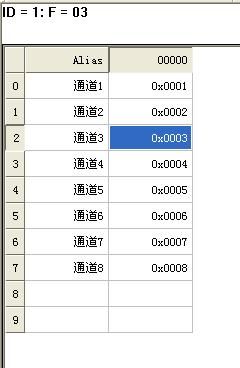- 32位浮点数在威纶触摸屏显示_MCGS触摸屏与与西门子 S7-1200 PLC以太网通讯
3type
32位浮点数在威纶触摸屏显示
触摸屏(touchscreen)又称为“触控屏”、“触控面板”,是一种可接收触头等输入讯号的感应式液晶显示装置,当接触了屏幕上的图形按钮时,屏幕上的触觉反馈系统可根据预先编程的程式驱动各种连结装置,可用以取代机械式的按钮面板,并借由液晶显示画面制造出生动的影音效果。触摸屏作为一种最新的电脑输入设备,它是目前最简单、方便、自然的一种人机交互方式。它赋予了多媒体以崭新的面貌,是极富吸引力的全新多媒体交
- 200与mcgs485实例 smart_S7-200 SMART与西门子触摸屏的RS485通信
weixin_39533052
200与mcgs485实例smart
原标题:S7-200SMART与西门子触摸屏的RS485通信SMART面板概述SMART面板分为第一代产品SMARTLINE和第二代产品SMARTLINEIE,第一代产品无以太网口,包括Smart700和Smart1000;第二代产品集成了以太网口,包括Smart700IE和Smart1000IE,目前在售的为第二代SMARTLINEIE系列,第一代产品已经停产。SmartLineIE与第一代Sm
- Mo0n(月亮) MCGS触摸屏在野0day利用,强制卡死锁屏
Мартин.
网络工具安全工控
项目:https://github.com/MartinxMax/Mo0n后面还会不会在,我可就不知道了奥…还不收藏点赞关注扫描存在漏洞的设备#python3Mo0n.py-scan192.168.0.0/24入侵锁屏#python3Mo0n.py-rhost192.168.0.102-lock解锁#python3Mo0n.py-rhost192.168.0.102-unlock获取设备配置
- S7-200PLC与MCGS昆仑通泰触摸屏进行串口通信的具体方法示例
AAA_自动化工程师
S7-200PLCMCGS昆仑通泰触摸屏串口通信具体方法
S7-200PLC与MCGS昆仑通泰触摸屏进行串口通信的具体方法示例PLC:CPU224XPCN触摸屏:TPC1570GI通信电缆的连接:触摸屏7+对应PLC3+,触摸屏8-对应PLC8-触摸屏和PLC的硬件连接如下图所示:PLC一侧的组态设置:第一步:(在编程软件系统块中打开通讯端口设置)第二步:&#
- 通过1个IP地址同时采集2台西门子S7200 Smart的数据
无锡亿客森
工业通讯桥接器西门子smart通讯200smart数据采集西门子PLC以太网通讯IP地址跨网段转换西门子modbus通讯
一、应用场景制药厂的颗粒包装机,控制系统由2台西门子S7200Smart的PLC和1台昆仑通泰MCGS的触摸屏组成。现在MES管理系统,需要采集设备的数据,只提供一个IP地址,且IP地址和原系统不在同一个网络段内。二、原系统架构2台西门子S7200Smart的PLC的以太网通讯口,连接到一台交换机上。昆仑通泰MCGS的触摸屏的以太网口也连接到这台交换机上。通过昆仑通泰MCGS的触摸屏,操作设备的运
- 欧姆龙CP1H系列PLC通讯扩展与数据采集
无锡亿客森
工业通讯桥接器欧姆龙PLC数据采集欧姆龙finstcp通讯欧姆龙modbus通讯欧姆龙CP1W-CIF01欧姆龙通讯口扩展
一、应用场景纺织厂的粗纱机,控制系统由1台欧姆龙CP1H的PLC和1台昆仑通泰MCGS的触摸屏组成,触摸屏连接到PLC通讯扩展的接口CP1W-CIF01(RS232串行通讯)。现在MES管理系统,需要采集设备的数据,要求不改变原来的设备控制系统。二、原系统架构1、一台欧姆龙CP1H的PLC,配置了通讯接口模块CP1W-CIF01。2、昆仑通泰MCGS的触摸屏的串行通讯口连接到CP1W-CIF01。
- 基于MCGS的集装箱轨道吊监测系统
电气_空空
毕业设计大数据人工智能毕业设计
摘要为了减轻劳动强度,保陌生产的可靠性、安全性,降低生产成本,提高产品的运行效率及经济效益是企业生成所必须面临的重大问题。随着我国国民经济的快速发展和科学技术的不断进步,越来越多的企业对集装箱轨道吊的控制系统提出了更离的要求,更加关注集装箱轨道吊的工作效率和安全性能。本次设计在基于MCGS与PLC的控制思想上,来对集装箱轨道吊监测系统进行研究与设计。本次设计对可编程逻辑控制器(PLC)进行了介绍,
- 三菱fx2n做从站的modbus通讯_三菱FX2N与昆仑通态(MCGS)无线通讯例程
weixin_39580727
三菱FX2N与昆仑通泰(MCGS)无线通讯例程1系统组成昆仑通态使用三菱PLCFX2N通信口扩展485接口通过专用协议对PLC站点相应寄存器进行读写操作,从而实现对站点工作状态的控制。这种情况下三菱PLC专用无线通讯终端——DTD435MC,可以使计算机远程无线监控远程站点。2从站PLC接线说明DTD435MC提供标准RS485接口,与三菱FX2N的通信扩展板—485BD连接,进行本站数据的传输。
- 触摸屏与PLC之间1主2从以太网通讯搭建方式
mydatai
网络
触摸屏与PLC之间的通讯没任何难度,它们之间的通讯一般是主/从关系。在Profinet协议下,实现触摸屏与多台PLC之间无线通信也是可以的,但要确认好触摸屏与PLC的型号。本文将为大家提供一个触摸屏与多台PLC之间无线Profinet通信的参考方案。测试设备与参数:西门子PLC型号:S7-1200×2台触摸屏:MCGS-TPC7031KT×1台无线通讯终端:DTD418MA×3块主从关系:1主2从
- 博图V15 DB块 变量表直接存为CSV文件导入MCGS
放青松
网络通信经验分享数据类型程序设计
一、前言博图V15将DB块/变量表数据存为CSV文件导入MCGS,简化西门子PLC与第三方触摸屏交互数据的繁琐过程,在降低电气成本上简化工程师重复劳动的工作内容二、操作步骤(1)打开MCGS组态软件-打开设备帮助查看MCGS支持多种通信格式、地址存储、通信协议的文档说明(2)DB块右击复制为文本格式,打开记事本另存为SCL格式—打开MCGS设别内部属性—导入标签—转换—打开SCL文件----直接保
- MODBUS RTU MASTER的C语言代码
chuanshaoke
通信及接口c语言button测试floatcmd
[csharp]viewplaincopy这是我几年前写的一个关于MODBUSRTUMASTER的C语言代码,用于嵌入式控制器内。另一个触摸屏MCGS_E作为MODBUSRTUSLAVE。[csharp]viewplaincopy下面是相关代码,以前测试过,可以运行。由于目前的代码尚有很多地方值得改进,所以近期想把它改进重写。高手们有什么建议,请多多赐教。[csharp]viewplaincopy
- MCGS昆仑通态触摸屏与Fx5uPLC以太网无线通讯
mydatai
网络服务器物联网网络协议
在实际系统中,同一个车间里分布多台PLC,用触摸屏集中控制。通常所有设备距离在几十米到上百米不等。在有通讯需求的时候,如果布线的话,工程量较大耽误工期,这种情况下比较适合采用无线通信方式。本方案以MCGS触摸屏和2台三菱FX5uPLC为例,介绍触摸屏与多台PLC的无线以太网通信实现过程。在本方案中采用了三菱PLC无线通讯终端DTD419MB,作为实现无线通讯的硬件设备。一、方案概述本方案中,用户无
- 触摸屏与PLC之间 EtherNet/IP无线以太网通信
PLC无线
网络服务器物联网网络协议
在实际系统中,同一个车间里分布多台PLC,用触摸屏集中控制。通常所有设备距离在几十米到上百米不等。在有通讯需求的时候,如果布线的话,工程量较大耽误工期,这种情况下比较适合采用无线通信方式。本方案以MCGS触摸屏和2台三菱FX5uPLC为例,介绍触摸屏与多台PLC的无线以太网通信实现过程。在本方案中采用了三菱PLC无线通讯终端DTD419MB,作为实现无线通讯的硬件设备。一、方案概述本方案中,用户无
- [ 工控] [PLC] MCGSE触摸屏 Admin登录界面制作
Мартин.
工控github前端
Github==>https://github.com/MartinxMax/MCGS_Admin_Login首页创建工程窗口创建实时数据库Login界面布局Login界面效果图Main界面布局Main界面效果图最终效果展示首页工控触摸屏密码登录界面创建工程窗口创建新建两个窗口实时数据库创建以下变量Temp_Password字符型初始值为空Temp_Username字符型初始值为空Username
- [ 工控] CClink模块通讯 QPLC与FXPLC
Мартин.
工控信息与通信
Github==>https://github.com/MartinxMax/CClink首页CClink硬件的连接主站QPLCQPLC接线CClinkCClink基础参数设置CClink站信息设置MCGS触摸屏(TPC7062Ti)设备窗口设置页面部署从站FXPLC手册通讯地址FROM命令图解TO命令图解FXPLC1程序FXPLC1接线图FXPLC2程序FXPLC2接线图通信测试工作流程原理图首
- 【触摸屏功能测试】昆仑通态MCGS——物联网功能测试
雷工笔记
昆仑通态物联网网络
测试触摸屏:型号:TPC7022Ni测试内容:物联网产品设备的无线通信和远程调试功能物联网1、功能概述物联网产品设备可通过无线通讯的方式,进行远程调试和操作。物联网产品设备支持以下功能:l4G和WiFi通信l远程上传/下载触摸屏工程,更新触摸屏运行环境lVNC远程监控触摸屏画面lPLC穿透注意:物联网产品设备包括支持物联网功能的触摸屏和盒子,二者本质上属于同一类产品,使用方法基本相同。本章节以支持
- 基于MCGS嵌入版组态软件的船舶绝缘在线监测装置
acrelzxz
网络
关注acrelzxz,了解更多详细内容摘要:针对船舶供电系统电缆的绝缘状态问题,设计了一款电缆绝缘在线监测装置。装置采用低频交流注入法,在IT系统的中心点注入低频的交流信号,通过取样电路和A/D量化检测注入信号在电路中的响应,采用FIR滤波器及DFT算法提取注入信号,计算出系统的绝缘电阻和分布电容。基于MCGS嵌入版组态软件开发出人机交互界面,使测量装置操作更加便捷,更方便地监控IT系统的绝缘状态
- 三菱FX2N PLC与昆仑通态(MCGS)之间无线通讯
mydatai
GSMUSB网络网络协议物联网串口通信
三菱FX2NPLC与昆仑通态(MCGS)之间建立无线通讯,其实就是昆仑通态使用三菱PLCFX2N通信口扩展485接口通过专用协议对PLC站点相应寄存器进行读写操作,从而实现对站点工作状态的控制。这种情况下,可以使用三菱PLC专用无线通讯终端DTD435MC,让计算机远程无线监控远程站点。DTD435MC提供标准RS485接口,与三菱FX2N的通信扩展板—485BD连接,进行本站数据的传输。485B
- 2018-07-24
日知智
早上六点半起床学mcgs。技术很简单,就看自己愿不愿意花时间去学。你现在没有别的出路,把手上能做的事情,做好就可以了,别胡思乱想,想也没什么用,反而造成自己更心力憔悴。上午做三菱软件熟悉,三菱程序编程。
- PLC1200通过CB1241RS485通讯走modbus rtu连接昆仑通态
普通市民小鹏
电气PLC嵌入式聊天机器人
**PLC1200通过CB1241RS485通讯走modbusrtu连接昆仑通态PLC1200通过485连接昆仑组态屏幕(因为我的屏幕没网口,只能用485,太难了,调了好几天,特意记录下)需要的软件博图15+mcgs嵌入版7.7的软件,就不过多的描述了,直接官方下载就好了,要关闭杀毒软件,如果不关可能把某个文件删除了,安装失败(mcgs)。我的PLC1200是从站的,程序我截图把:这1-4是必须写
- 西门子smart 200 rtu方式通讯四台三菱E700变频器资料
「已注销」
程序人生
西门子smart200rtu方式通讯四台三菱E700变频器资料硬件:smartplc.三菱E700变频器,mcgs触摸屏(电脑仿真也可)功能:指针写法,通过modbusrtu方式,实现对E700变频器通讯控制和监控。有正反转,停止,频率给定,运行状态,运行频率,电压,电流的监控。效果:反应快,反馈及时,无迟滞。易复制,也支持其他支持rtu通讯的设备,并且易修改。想增加更多台也很方便,程序留有余地,
- 三菱FX1N PLC 485与三菱变频器modbus通讯
「已注销」
学习
三菱FX1NPLC485与三菱变频器modbus通讯可直接拿来实用了,三菱FXPLC与三菱变频器通讯采用器件:三菱FX1NPLC,FX1N485BD板,1台三菱E740变频器,三菱FX2NFX2N485BD板同样适用,中间触摸屏采用昆仑通态MCGS。功能:对变频器进行频率设定,加减速时间设置,正反转,启停控制,输出频率,电流电压检测。说明:程序有注释,触摸屏程序和设置。通讯程序有两种,分别对应接线
- MCGS四路抢答器
定睛一看
其他其他
MCGS四路抢答器文章写于2020.7.18晚,源文件已上传分享1.需求分析抢答器在各种智力、知识竞赛中十分常见,如“中国诗词大会”、“中国成语大会”等,选手门需要抢答问题,主持人除了出题外,还要负责判定答案是否正确,此外还需要分数统计。一个好的抢答系统要求反应迅速、功能完备、操作简单明了。四路抢答器是比较简单的抢答系统,支持四位及以下选手同台竞赛,适合与各种比赛的抢答环节。2.系统规划2.1功能
- 200与mcgs485实例 smart_西门子Smart触摸屏与S7-200Smart无线PPI通讯实例
weixin_39678426
200与mcgs485实例smart
在工业现场往往会用触摸屏来控制现场的PLC工作。若是遇到布线不方便或是工期较短的情况,那么可以采用无线数据交换的方式来完成触摸屏对PLC的RS485无线通讯。(1)自由串口协议(2)Modbus协议(3)PPI协议以下为大家介绍一种使用PPI通讯协议来实现西门子SmartLine系列触摸屏与S7-200SmartPLC的无线通讯的方法。一、本方案的好处1.通讯速度快2.后期无需运行费用3.采用PP
- MCGS昆仑通态触摸屏案例程序,通过modbus采集八路模拟量数据
「已注销」
程序人生
MCGS昆仑通态触摸屏案例程序,通过modbus采集八路模拟量数据,并对数据进行检测,数据超出范围进行报警,多种脚本程序实际应用,同时支持柱状图显示,手动自动切换,U盘自动数据导出等,实际案例,使用稳定,适合做相关项目的朋友直接使用ID:6925632515854478
- 完整PLC smart200伺服液压PID一套程序 包括整套西门子smart200 PLC程序
「已注销」
程序人生
完整PLCsmart200伺服液压PID一套程序包括整套西门子smart200PLC程序,昆仑通态MCGS程序,东元伺服有电气图纸.,液压机械图,功能说明书,注释详细,完整项目资料外挂编码器高速输入PLC用户库,PID控制液压,温度采集,压力采集,5路模拟量输入,2路模拟量输出,触摸屏报警,配方功能,历史记录,数据保存到U盘ID:698632801781228
- MCGS--U盘导出TPC7062ti
huhuolianmeng
MCGS
!ExportHisDataToCSV(文件名,组对象名,字段名,开始时间,结束时间,最大记录数,导出模式,导出参数,进度指示数据对象名,控制数据对象名)函数意义:1.导出指定组对象存盘数据,导出的条件包括:开始时间-结束时间,最大导出总条数2.导出字段列表,组对象为MCGS_ALARM则表示导出报警历史数据3.可指定导出文件名和路径,主要是U盘导出,可以追加方式也可覆盖方式导出4.可显示导出过程
- 三菱FX系列PLC以太网连接昆仑通态MCGS
Industrial_Ethernet
工业通讯桥接器
三菱FX系列PLC,包括FX1S、FX1N、FX2N、FX3U、FX3S、FX3G等;可以通过以太网连接昆仑通泰MCGS组态软件和触摸屏。三菱FX系列PLC通过通讯桥接器NET30-FX将串口通讯转换成以太网通讯。一、配置通讯桥接器NET30-FX的参数二、MCGS配置步骤:1、在设备窗口中,添加三菱FX以太网驱动;2、任意设定一个设配置TCPIP父设备参数,网络类型:TCP,客户端,填入以太网模
- STM32做主机------MCGS(昆仑通态)触摸屏做从机----modbus通讯设置
Symmetry2020
stm32
目的:Stm32做modbus主机,mcgs触摸屏做从机。将需要显示的数据发送给mcgs进行显示。一、stm32主机程序请见我的博文:https://blog.csdn.net/sym_simon/article/details/106623425这里,对博文进行了修改。添加:和触摸屏通讯部分。0x09是触摸屏的地址。此外,在发送中断添加发送完成标识符,确保主机的读或者写命令发送完成了。上一个博文
- 电脑与MCGS通过ModbusTCP协议通讯示例在C#中用到的基础知识
542825
这个内容主要是记录一下我在项目中用知识,防止忘了链接服务器//System.Net;添加引用空间//System.Net.Sockets;//创建个一Socket对象,使用IPv4地址,使用数据流,使用TCP协议SocketsocketSend=newSocket(AddressFamily.InterNetwork,SocketType.Stream,ProtocolType.Tcp);//声明
- ASM系列四 利用Method 组件动态注入方法逻辑
lijingyao8206
字节码技术jvmAOP动态代理ASM
这篇继续结合例子来深入了解下Method组件动态变更方法字节码的实现。通过前面一篇,知道ClassVisitor 的visitMethod()方法可以返回一个MethodVisitor的实例。那么我们也基本可以知道,同ClassVisitor改变类成员一样,MethodVIsistor如果需要改变方法成员,注入逻辑,也可以
- java编程思想 --内部类
百合不是茶
java内部类匿名内部类
内部类;了解外部类 并能与之通信 内部类写出来的代码更加整洁与优雅
1,内部类的创建 内部类是创建在类中的
package com.wj.InsideClass;
/*
* 内部类的创建
*/
public class CreateInsideClass {
public CreateInsideClass(
- web.xml报错
crabdave
web.xml
web.xml报错
The content of element type "web-app" must match "(icon?,display-
name?,description?,distributable?,context-param*,filter*,filter-mapping*,listener*,servlet*,s
- 泛型类的自定义
麦田的设计者
javaandroid泛型
为什么要定义泛型类,当类中要操作的引用数据类型不确定的时候。
采用泛型类,完成扩展。
例如有一个学生类
Student{
Student(){
System.out.println("I'm a student.....");
}
}
有一个老师类
- CSS清除浮动的4中方法
IT独行者
JavaScriptUIcss
清除浮动这个问题,做前端的应该再熟悉不过了,咱是个新人,所以还是记个笔记,做个积累,努力学习向大神靠近。CSS清除浮动的方法网上一搜,大概有N多种,用过几种,说下个人感受。
1、结尾处加空div标签 clear:both 1 2 3 4
.div
1
{
background
:
#000080
;
border
:
1px
s
- Cygwin使用windows的jdk 配置方法
_wy_
jdkwindowscygwin
1.[vim /etc/profile]
JAVA_HOME="/cgydrive/d/Java/jdk1.6.0_43" (windows下jdk路径为D:\Java\jdk1.6.0_43)
PATH="$JAVA_HOME/bin:${PATH}"
CLAS
- linux下安装maven
无量
mavenlinux安装
Linux下安装maven(转) 1.首先到Maven官网
下载安装文件,目前最新版本为3.0.3,下载文件为
apache-maven-3.0.3-bin.tar.gz,下载可以使用wget命令;
2.进入下载文件夹,找到下载的文件,运行如下命令解压
tar -xvf apache-maven-2.2.1-bin.tar.gz
解压后的文件夹
- tomcat的https 配置,syslog-ng配置
aichenglong
tomcathttp跳转到httpssyslong-ng配置syslog配置
1) tomcat配置https,以及http自动跳转到https的配置
1)TOMCAT_HOME目录下生成密钥(keytool是jdk中的命令)
keytool -genkey -alias tomcat -keyalg RSA -keypass changeit -storepass changeit
- 关于领号活动总结
alafqq
活动
关于某彩票活动的总结
具体需求,每个用户进活动页面,领取一个号码,1000中的一个;
活动要求
1,随机性,一定要有随机性;
2,最少中奖概率,如果注数为3200注,则最多中4注
3,效率问题,(不能每个人来都产生一个随机数,这样效率不高);
4,支持断电(仍然从下一个开始),重启服务;(存数据库有点大材小用,因此不能存放在数据库)
解决方案
1,事先产生随机数1000个,并打
- java数据结构 冒泡排序的遍历与排序
百合不是茶
java
java的冒泡排序是一种简单的排序规则
冒泡排序的原理:
比较两个相邻的数,首先将最大的排在第一个,第二次比较第二个 ,此后一样;
针对所有的元素重复以上的步骤,除了最后一个
例题;将int array[]
- JS检查输入框输入的是否是数字的一种校验方法
bijian1013
js
如下是JS检查输入框输入的是否是数字的一种校验方法:
<form method=post target="_blank">
数字:<input type="text" name=num onkeypress="checkNum(this.form)"><br>
</form>
- Test注解的两个属性:expected和timeout
bijian1013
javaJUnitexpectedtimeout
JUnit4:Test文档中的解释:
The Test annotation supports two optional parameters.
The first, expected, declares that a test method should throw an exception.
If it doesn't throw an exception or if it
- [Gson二]继承关系的POJO的反序列化
bit1129
POJO
父类
package inheritance.test2;
import java.util.Map;
public class Model {
private String field1;
private String field2;
private Map<String, String> infoMap
- 【Spark八十四】Spark零碎知识点记录
bit1129
spark
1. ShuffleMapTask的shuffle数据在什么地方记录到MapOutputTracker中的
ShuffleMapTask的runTask方法负责写数据到shuffle map文件中。当任务执行完成成功,DAGScheduler会收到通知,在DAGScheduler的handleTaskCompletion方法中完成记录到MapOutputTracker中
- WAS各种脚本作用大全
ronin47
WAS 脚本
http://www.ibm.com/developerworks/cn/websphere/library/samples/SampleScripts.html
无意中,在WAS官网上发现的各种脚本作用,感觉很有作用,先与各位分享一下
获取下载
这些示例 jacl 和 Jython 脚本可用于在 WebSphere Application Server 的不同版本中自
- java-12.求 1+2+3+..n不能使用乘除法、 for 、 while 、 if 、 else 、 switch 、 case 等关键字以及条件判断语句
bylijinnan
switch
借鉴网上的思路,用java实现:
public class NoIfWhile {
/**
* @param args
*
* find x=1+2+3+....n
*/
public static void main(String[] args) {
int n=10;
int re=find(n);
System.o
- Netty源码学习-ObjectEncoder和ObjectDecoder
bylijinnan
javanetty
Netty中传递对象的思路很直观:
Netty中数据的传递是基于ChannelBuffer(也就是byte[]);
那把对象序列化为字节流,就可以在Netty中传递对象了
相应的从ChannelBuffer恢复对象,就是反序列化的过程
Netty已经封装好ObjectEncoder和ObjectDecoder
先看ObjectEncoder
ObjectEncoder是往外发送
- spring 定时任务中cronExpression表达式含义
chicony
cronExpression
一个cron表达式有6个必选的元素和一个可选的元素,各个元素之间是以空格分隔的,从左至右,这些元素的含义如下表所示:
代表含义 是否必须 允许的取值范围 &nb
- Nutz配置Jndi
ctrain
JNDI
1、使用JNDI获取指定资源:
var ioc = {
dao : {
type :"org.nutz.dao.impl.NutDao",
args : [ {jndi :"jdbc/dataSource"} ]
}
}
以上方法,仅需要在容器中配置好数据源,注入到NutDao即可.
- 解决 /bin/sh^M: bad interpreter: No such file or directory
daizj
shell
在Linux中执行.sh脚本,异常/bin/sh^M: bad interpreter: No such file or directory。
分析:这是不同系统编码格式引起的:在windows系统中编辑的.sh文件可能有不可见字符,所以在Linux系统下执行会报以上异常信息。
解决:
1)在windows下转换:
利用一些编辑器如UltraEdit或EditPlus等工具
- [转]for 循环为何可恨?
dcj3sjt126com
程序员读书
Java的闭包(Closure)特征最近成为了一个热门话题。 一些精英正在起草一份议案,要在Java将来的版本中加入闭包特征。 然而,提议中的闭包语法以及语言上的这种扩充受到了众多Java程序员的猛烈抨击。
不久前,出版过数十本编程书籍的大作家Elliotte Rusty Harold发表了对Java中闭包的价值的质疑。 尤其是他问道“for 循环为何可恨?”[http://ju
- Android实用小技巧
dcj3sjt126com
android
1、去掉所有Activity界面的标题栏
修改AndroidManifest.xml 在application 标签中添加android:theme="@android:style/Theme.NoTitleBar"
2、去掉所有Activity界面的TitleBar 和StatusBar
修改AndroidManifes
- Oracle 复习笔记之序列
eksliang
Oracle 序列sequenceOracle sequence
转载请出自出处:http://eksliang.iteye.com/blog/2098859
1.序列的作用
序列是用于生成唯一、连续序号的对象
一般用序列来充当数据库表的主键值
2.创建序列语法如下:
create sequence s_emp
start with 1 --开始值
increment by 1 --増长值
maxval
- 有“品”的程序员
gongmeitao
工作
完美程序员的10种品质
完美程序员的每种品质都有一个范围,这个范围取决于具体的问题和背景。没有能解决所有问题的
完美程序员(至少在我们这个星球上),并且对于特定问题,完美程序员应该具有以下品质:
1. 才智非凡- 能够理解问题、能够用清晰可读的代码翻译并表达想法、善于分析并且逻辑思维能力强
(范围:用简单方式解决复杂问题)
- 使用KeleyiSQLHelper类进行分页查询
hvt
sql.netC#asp.nethovertree
本文适用于sql server单主键表或者视图进行分页查询,支持多字段排序。KeleyiSQLHelper类的最新代码请到http://hovertree.codeplex.com/SourceControl/latest下载整个解决方案源代码查看。或者直接在线查看类的代码:http://hovertree.codeplex.com/SourceControl/latest#HoverTree.D
- SVG 教程 (三)圆形,椭圆,直线
天梯梦
svg
SVG <circle> SVG 圆形 - <circle>
<circle> 标签可用来创建一个圆:
下面是SVG代码:
<svg xmlns="http://www.w3.org/2000/svg" version="1.1">
<circle cx="100" c
- 链表栈
luyulong
java数据结构
public class Node {
private Object object;
private Node next;
public Node() {
this.next = null;
this.object = null;
}
public Object getObject() {
return object;
}
public
- 基础数据结构和算法十:2-3 search tree
sunwinner
Algorithm2-3 search tree
Binary search tree works well for a wide variety of applications, but they have poor worst-case performance. Now we introduce a type of binary search tree where costs are guaranteed to be loga
- spring配置定时任务
stunizhengjia
springtimer
最近因工作的需要,用到了spring的定时任务的功能,觉得spring还是很智能化的,只需要配置一下配置文件就可以了,在此记录一下,以便以后用到:
//------------------------定时任务调用的方法------------------------------
/**
* 存储过程定时器
*/
publi
- ITeye 8月技术图书有奖试读获奖名单公布
ITeye管理员
活动
ITeye携手博文视点举办的8月技术图书有奖试读活动已圆满结束,非常感谢广大用户对本次活动的关注与参与。
8月试读活动回顾:
http://webmaster.iteye.com/blog/2102830
本次技术图书试读活动的优秀奖获奖名单及相应作品如下(优秀文章有很多,但名额有限,没获奖并不代表不优秀):
《跨终端Web》
gleams:http